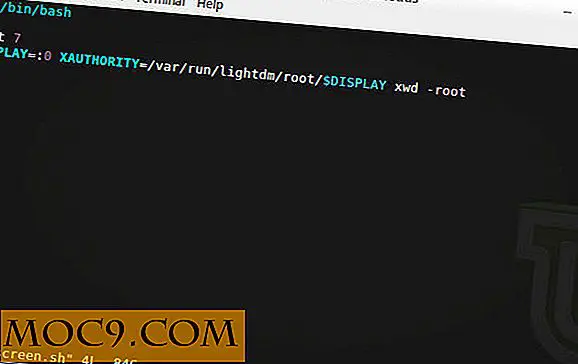Hands On med Elementary OS 0.3 (Freya)
Den här veckan gick jag runt för att installera den mycket pratade Elementary OS Freya i trippel startläge med Ubuntu 15.04 och Windows 8, och jag måste säga att jag har blivit positivt överraskad av distroens enkelhet.
Den har en extremt stilren skrivbordsmiljö (en av de vackraste någonsin) och är lätt, så det är enkelt med dina systemresurser.
Denna artikel handlar om min erfarenhet på Freya under de senaste dagarna och hur det jämförs med Ubuntu 15.04, där jag kom ifrån.
Installation
ISO-filen kan hämtas från Elementary OS-webbplatsen. Installationen var lätt nog, nästan exakt samma process som i Ubuntu. Det tog mig inte ens tio minuter att få Elementary OS Freya igång.
panteon

Det första jag inte kunde låta bli att märka är OS-skönheten ur lådan. Det är underbart precis som du installerar det. Jag kommer ihåg att jag måste ladda ner och installera ett par teman och ikonpaket för att göra Ubuntu (Gnome) halv så vacker, men här bör standardutseendet göra så bra.
Skrivbordet är bara en topp bar och tapeter. Du kan inte lägga till ikoner på skrivbordet eller utföra några åtgärder alls. Men du får en docka längst ner för snabb åtkomst till dina favoritprogram.
Top Panel

På samma sätt som Gnome3.x kommer Pantheon skrivbord med en transparent topppanel som består av programstartaren (Slingshot), standard snabbåtkomstikoner (för Wi-Fi, batteri, volym etc.) och klockan i mitten. Så snart du öppnar ett helskärmsfönster, går topplistan ogenomskinlig för att ge bättre indikering av panelindikatorerna.

Slingshot

Slingshoten är extremt enkel med ett standardiserat alfabetiserat rutnät i Chrome-OS-stil för att visa applikationer. Du kan dock ändra det för att visa dina appar per kategori eller helt enkelt göra en snabbsökning för att hitta en specifik applikation. Det är mycket bättre än Unitys bindestreck och lanserar apps snabbare i min erfarenhet.
anmälningar

Anmälningssystemet i Freya är mycket bra och fungerar precis som det ska. Popup-fönster är inte påträngande som de i Unity, och du kan konfigurera meddelandeinställningar för enskilda applikationer eller aktivera ett "stör inte" läge om du vill stänga av meddelanden.
Standardprogram
Till skillnad från Ubuntu, som packar en mängd onödiga applikationer, får du bara en handfull nödvändigheter här, inklusive Noise för sin musikspelare, Audience som videospelare, Geary som e-postklient och Skrapa som standard textredigerare.
Du får dock ingen kontorsapp, men du kan enkelt installera en självklart om du behöver det. Elementary OS använder Ubuntus Software Center som standardpaket chef, så det är kompatibelt med de flesta applikationer där.
Filhanterare

Jag gillar verkligen standardfilhanteraren som ser lika elegant ut som resten av systemet. Vad jag gillar mest är att om du stänger filhanteraren nästa gång du öppnar den, hämtar du bara upp var du slutade, öppnade flikar och allt.
Webbläsare
Midori är standardwebbläsaren, men jag fann den för långsam och fantasilös, så jag tog bort den och installerade Chrome istället.
Terminal

Terminalen är överlägset mer intuitiv än standard Gnome Terminal som medföljer Ubuntu och erbjuder flera användbara funktioner. Du får till exempel en meddelande när ett kommando har slutförts och du kan använda tangentbordsgenvägar för att kopiera eller klistra in kommandon.
Om du också försöker klistra in ett kommando i terminalen som kräver rootbehörigheter får du en varningspop. Okej, det kanske inte är den mest användbara funktionen för erfarna användare, men det kan vara en bra signal för nya användare.

Multitasking och arbetsytor

På dockan har du en ikon för att ge dig en snabb överblick över dina löpande applikationer. Du kan även tilldela en tangentbordsgenväg för denna funktion. Arbetsytor skapas dynamiskt, vilket innebär att du bara får en arbetsarea när du behöver den.
Det är verkligen inget nytt här. Om du har använt arbetsytor i Gnome3.x eller kanel kommer du att känna till det här systemet.

Säkerhet och integritet

Elementär operativsystem kan du aktivera eller inaktivera sekretessläge med ett klick. I privatlivsläget behåller operativsystemet inte några data om dina filer och programanvändning. Om du föredrar att behålla sekretessläget kan du lägga till specifika program eller kataloger som du inte vill spåra i inställningsmenyn.
Andra funktioner
- Stöd för UEFI / Secure boot
- Integrerad brandvägg
- Vackert urval av bakgrundsbilder
- Bättre stöd till Samba
Problem och fel
Min erfarenhet har varit bra hittills men inte riktigt på hundra procent. Ljudmusikspelare skulle till exempel inte fungera även efter att jag hade installerat relevanta codecs, så jag använde Audacious ett tag som min musikspelare innan du måste ta bort Buller och installera om det för att få det att fungera. Även då fryser det ibland, och du måste starta om programmet.
En annan sak är att när jag drar ett objekt med muspekaren blir det glitched där det finns två muspekare som är mjuka tillsammans med ikonen för den flyttade filen. Markören fungerar fortfarande men bara den som är på vänster sida.
Jag fick det att återgå till normalt genom att skriva följande kommandon i sin tur:
gsettings set org.gnome.settings-daemon.plugins.cursor aktiva false
gsettings set org.gnome.settings-daemon.plugins.cursor aktiv true
Dom
Det jag gillar bäst om Elementary OS Freya är dess snabbhet och enkelhet. Prestationsvis, jag tyckte att den var mest stabil och snabbare än Ubuntu.
Det har inte det mest anpassningsbara skrivbordet, men du kan få några extra alternativ för anpassning genom att installera Elementary Tweaks.
Jag tycker att jag kan vara mer produktiv i Elementary OS Freya än Ubuntu på grund av användarvänligheten av skrivbordsmiljön och dess rena, distraktionsfria utseende.
Naturligtvis kan du installera Pantheon i några andra Linux distros, men det stöds inte officiellt och kanske inte fungerar bra enligt utvecklarna, så om du vill ha bästa möjliga upplevelse måste du köra Elementary OS.
Om du är ny på Linux, bör du definitivt överväga att installera Freya som din första Linux distro, eftersom det är löjligt lätt att hämta och bli bekväm med.
Du kan ladda ner Elementary OS Freya från dess officiella hemsida.
Har du använt Elementary OS Freya? Hur jämför det med dina andra favoritfördelningar? Har det någon funktion som kan övertyga dig att byta? Låt oss veta i kommentarfältet.